Esercitazione: Configurare Bizagi Studio per l'automazione del processo digitale per il provisioning utenti automatico
Questa esercitazione descrive i passaggi da eseguire sia in Bizagi Studio per Digital Process Automation che in Microsoft Entra ID per configurare il provisioning utenti automatico. Se configurato per farlo, Microsoft Entra ID effettua automaticamente il provisioning e il deprovisioning di utenti e gruppi in Bizagi Studio per Digital Process Automation usando il servizio di provisioning Microsoft Entra. Per informazioni dettagliate sulle caratteristiche e sul funzionamento di questo servizio e per le domande frequenti, consultare la sezione Automatizzare il provisioning e il deprovisioning degli utenti nelle applicazioni SaaS con Microsoft Entra ID.
Capacità supportate
- Creare utenti in Bizagi Studio per l'automazione del processo digitale
- Rimuovere gli utenti in Bizagi Studio per l'automazione del processo digitale quando non richiedono più l'accesso
- Mantenere sincronizzati gli attributi utente tra Microsoft Entra ID e Bizagi Studio for Digital Process Automation
- Accesso Single Sign-On a Bizagi Studio for Digital Process Automation (scelta consigliata)
Prerequisiti
Per lo scenario descritto in questa esercitazione si presuppone che l'utente disponga di quanto segue:
- Un tenant di Microsoft Entra.
- Uno dei ruoli seguenti ruoli: Amministratore di applicazioni, Amministratore di applicazione cloud o Proprietario dell'applicazione.
- Bizagi Studio per Digital Process Automation versione 11.2.4.2X o successiva.
Pianificare la distribuzione del provisioning
Per la pianificazione, seguire questa procedura:
- Vedere le informazioni su come funziona il servizio di provisioning.
- Determinare gli utenti che verranno inclusi nell'ambito per il provisioning.
- Determinare i dati da mappare tra Microsoft Entra ID e Bizagi Studio per l'automazione del processo digitale.
Configurare per supportare il provisioning con Microsoft Entra ID
Per configurare Bizagi Studio per Digital Process Automation per supportare il provisioning con Microsoft Entra ID, seguire questa procedura:
Accedere al portale aziendale come utente con autorizzazioni di amministratore.
Passare ad Amministrazione>Sicurezza>applicazioni OAuth 2.
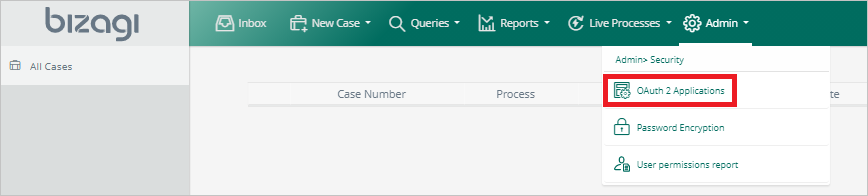
Selezionare Aggiungi.
Per Tipo di concessione selezionare Token di connessione. Per Ambito consentito selezionare API e SINCRONIZZAZIONE UTENTE. Quindi selezionare Salva.
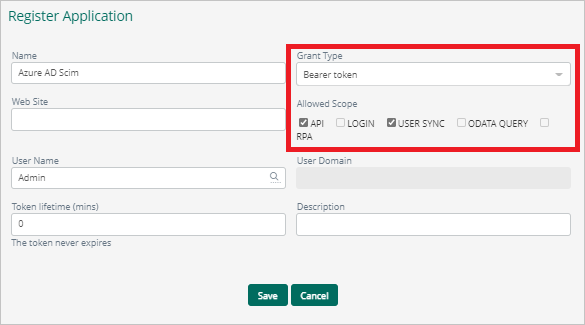
Copiare e salvare il segreto client. Nel portale di Azure, per l'applicazione Bizagi Studio for Digital Process Automation, nella scheda Provisioning il valore del segreto client viene immesso nel campo Token segreto.

Aggiungere l'applicazione dalla raccolta di Microsoft Entra
Per iniziare a gestire il provisioning in Bizagi Studio per Digital Process Automation, aggiungere l'app dalla raccolta di applicazioni Microsoft Entra. Se in precedenza è stato configurato Bizagi Studio for Digital Process Automation per l'accesso Single Sign-On, è possibile usare la stessa applicazione. Quando si testa inizialmente l'integrazione, è necessario creare un'app separata. Per maggiori informazioni, consultare la sezione Avvio rapido: Aggiungere un'applicazione al tenant di Microsoft Entra.
Definire gli utenti inclusi nell'ambito per il provisioning
Con il servizio di provisioning Di Microsoft Entra, è possibile definire l'ambito di cui è stato effettuato il provisioning in base all'assegnazione all'applicazione, in base agli attributi dell'utente e del gruppo o a entrambi. Se si definisce l'ambito in base all'assegnazione, vedere la procedura descritta in Assegnare o annullare l'assegnazione di utenti e gruppi per un'app che usa l'API Graph per assegnare utenti e gruppi all'applicazione. Se si applica l'ambito esclusivamente agli attributi dell'utente o del gruppo, è possibile usare un filtro di ambito. Per altre informazioni, vedere Provisioning dell'applicazione basato su attributi con filtri per la definizione dell'ambito.
Si notino i punti seguenti relativi alla definizione dell'ambito:
- Iniziare con pochi elementi. Eseguire il test con un piccolo set di utenti e gruppi prima di eseguire la distribuzione a tutti. Quando l'ambito per il provisioning è impostato su utenti e gruppi assegnati, è possibile controllarlo assegnando uno o due utenti o gruppi all'app. Quando l'ambito è impostato su tutti gli utenti e i gruppi, è possibile specificare un filtro di ambito basato su attributi.
- Se sono necessari ruoli aggiuntivi, è possibile aggiornare il manifesto dell'applicazione per aggiungere nuovi ruoli.
Configurare il provisioning automatico degli utenti
Questa sezione illustra la procedura per configurare il servizio di provisioning di Microsoft Entra per creare, aggiornare e disabilitare utenti e gruppi. Questa operazione viene eseguito nell'app di test, in base alle assegnazioni di utenti e gruppi in Microsoft Entra ID.
Configurare il provisioning utenti automatico per Bizagi Studio per Digital Process Automation in Microsoft Entra ID
Accedere all'Interfaccia di amministrazione di Microsoft Entra almeno come Amministratore applicazione cloud.
Passare a Identità>Applicazioni>Applicazioni aziendali.
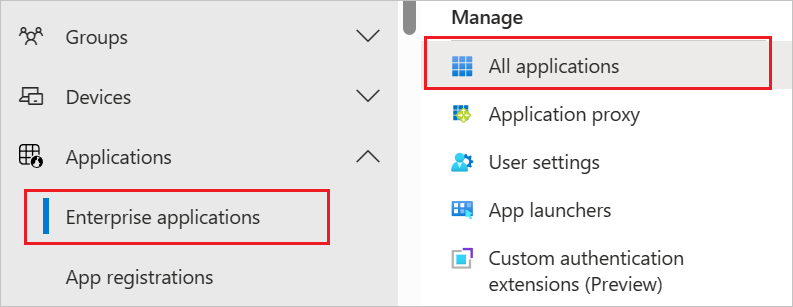
Nell'elenco delle applicazioni selezionare Bizagi Studio for Digital Process Automation.
Selezionare la scheda Provisioning.

Impostare Modalità di provisioning su Automatico.

Nella sezione Credenziali amministratore immettere l'URL del tenant e il token segreto per Bizagi Studio per Digital Process Automation.
URL tenant: immettere l'endpoint SCIM bizagi con la struttura seguente:
<Your_Bizagi_Project>/scim/v2/. Ad esempio:https://my-company.bizagi.com/scim/v2/.Token segreto: questo valore viene recuperato dal passaggio descritto in precedenza in questo articolo.
Per assicurarsi che Microsoft Entra ID possa connettersi a Bizagi Studio per l'automazione del processo digitale, selezionare Test connessione. Se la connessione non riesce, verificare che l'account di Automazione processo digitale di Bizagi Studio per digital process disponga delle autorizzazioni di amministratore e riprovare.
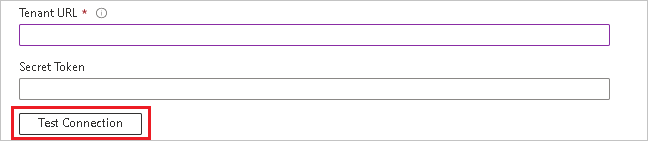
Per Messaggio di posta elettronica di notifica immettere l'indirizzo di posta elettronica di una persona o di un gruppo che deve ricevere le notifiche di errore di provisioning. Selezionare l'opzione Invia una notifica tramite posta elettronica quando si verifica un errore.

Seleziona Salva.
Nella sezione Mapping selezionare Synchronize Microsoft Entra users to Bizagi Studio for Digital Process Automation (Sincronizza gli utenti di Microsoft Entra con Bizagi Studio per Digital Process Automation).
Nella sezione Mapping attributi esaminare gli attributi utente sincronizzati da Microsoft Entra ID a Bizagi Studio per Digital Process Automation. Gli attributi selezionati come proprietà corrispondenti vengono usati per trovare le corrispondenze con gli account utente in Bizagi Studio per l'automazione del processo digitale per le operazioni di aggiornamento. Se si modifica l'attributo di destinazione corrispondente, è necessario assicurarsi che l'API Bizagi Studio for Digital Process Automation supporti il filtro degli utenti in base a tale attributo. Selezionare Salva per eseguire il commit delle modifiche.
Attributo Type Supportato per il filtro userName String ✓ active Booleano emails[type eq "work"].value String name.givenName String name.familyName String name.formatted String phoneNumbers[type eq "mobile"].value String È possibile aggiungere attributi di estensione personalizzati passando a Mostra opzioni > avanzate Modifica elenco attributi per Bizagi. Gli attributi di estensione personalizzati devono essere preceduti da urn:ietf:params:scim:schemas:extension:bizagi:2.0:UserProperties:. Ad esempio, se l'attributo di estensione personalizzato è IdentificationNumber, l'attributo deve essere aggiunto come urn:ietf:params:scim:schemas:extension:bizagi:2.0:UserProperties:IdentificationNumber. Selezionare Salva per eseguire il commit delle modifiche.
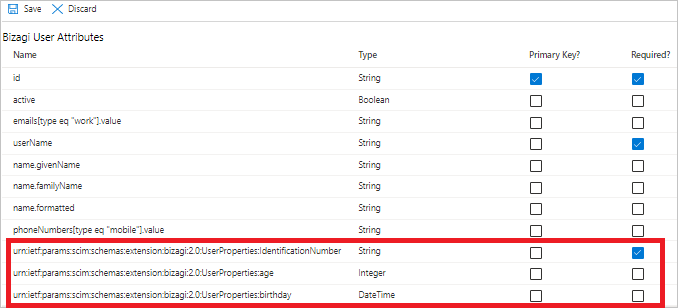
Per altre informazioni su come aggiungere attributi personalizzati, vedere Personalizzare gli attributi dell'applicazione.
Nota
Sono supportate solo le proprietà di tipo di base, ad esempio String, Integer, Boolean, DateTime e così via. Le proprietà collegate a tabelle parametriche o a più tipi non sono ancora supportate.
Per configurare i filtri di ambito, vedere l'esercitazione sui filtri di ambito.
Per abilitare il servizio di provisioning Microsoft Entra per Bizagi Studio for Digital Process Automation, nella sezione Impostazioni impostare Stato provisioning su Sì.

Definire gli utenti e i gruppi di cui si vuole eseguire il provisioning in Bizagi Studio per l'automazione del processo digitale. Nella sezione Impostazioni scegliere i valori desiderati in Ambito.

Quando si è pronti per eseguire il provisioning, selezionare Salva.

L'operazione avvia il ciclo di sincronizzazione iniziale di tutti gli utenti e i gruppi definiti in Ambito nella sezione Impostazioni. Il ciclo iniziale richiede più tempo rispetto ai cicli successivi, che si verificano approssimativamente ogni 40 minuti, purché il servizio di provisioning di Microsoft Entra sia in esecuzione.
Monitorare la distribuzione
Dopo aver configurato il provisioning, usare le risorse seguenti per monitorare la distribuzione:
- Usare i log di provisioning per determinare gli utenti di cui è stato eseguito il provisioning con esito positivo o negativo.
- Controllare l'indicatore di stato per visualizzare lo stato del ciclo di provisioning e la relativa chiusura al completamento.
- Se la configurazione del provisioning è in uno stato non integro, l'applicazione passerà in quarantena. Per ulteriori infotmazioni, vedere Provisioning di un'applicazione in stato di quarantena.
Risorse aggiuntive
- Gestione del provisioning degli account utente per app aziendali
- Che cos'è l'accesso alle applicazioni e Single Sign-On con Microsoft Entra ID?